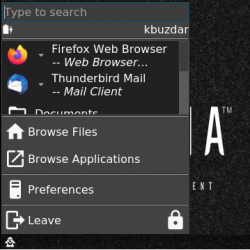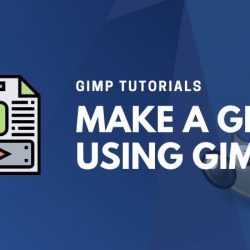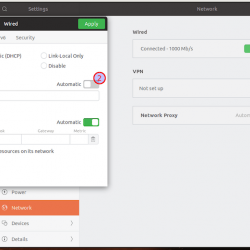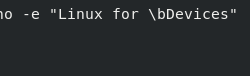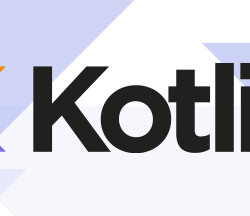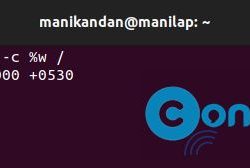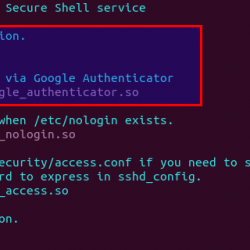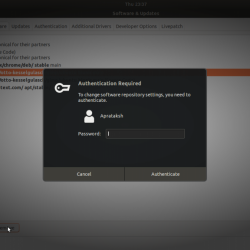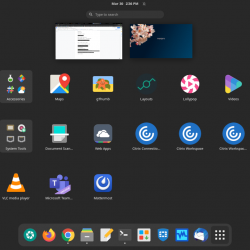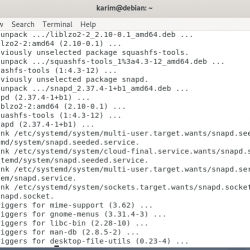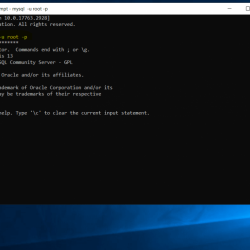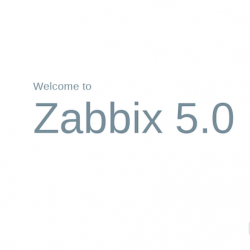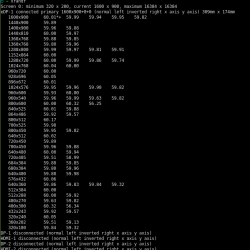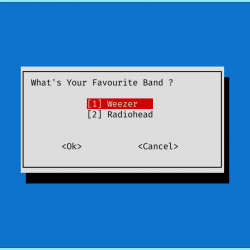维姆 是最好的、高度可配置的文本编辑器之一,它具有许多您在其他文本编辑器中找不到的独特功能。 今天,我们将讨论一个有用的功能—— 从本地系统编辑远程系统的文件. 含义 – 我们可以编辑存储在远程 Linux 系统中的文件,而无需通过 SSH 或任何其他方法实际登录。 在我知道这个技巧之前,我通常 SSH 进入远程系统,然后编辑文件。 但是,还有一种方法可以从本地系统使用 Vim 编辑远程文件。 从 Vim 7.x 版本开始, netrw.vim 插件 作为标准插件安装。 此插件允许您通过 ftp、rcp、scp 或 http 编辑文件。
内容
什么是 Netrw 插件?
对于那些想知道的人来说, 网络 (面向网络的读、写、浏览)插件支持本地和远程编辑、跨网络读写文件。 它还支持浏览本地和远程目录。 有关更多详细信息,请键入 :help netrw 在你的 vim 会话中。 让我们继续看看如何使用 Vim 从我们的本地系统编辑存储在远程 Linux 系统中的文件。
在 Linux 上使用 Vim 编辑远程文件
使用 Vim 编辑远程文件非常简单:
vim scp://[email protected]//path_to_file
例子:
我有一个名为的文本文件 信息.txt 在我的远程系统中使用以下行。
Welcome to OSTechNix
现在我要编辑该文件,并对其进行一些更改,然后保存并 close 文件。 全部来自我的本地系统!
为此,我只需运行以下命令:
$ vim scp://[email protected]/info.txt
这是上述任务的可视化演示:
在这里,您应该注意以下三件事。
1. [email protected] (例如 [email protected]) – 这里 sk 是远程系统的用户名。 192.168.225.22 是远程系统的 IP 地址。
2. 单斜杠 (/) – 如果要编辑存储在 $家 远程系统的目录,您必须使用尾部斜杠将远程系统的 IP 地址或主机名与文件路径分开。 在上述情况下,我将 info.txt 文件存储在 $HOME 目录中,因此我使用了单斜杠。
3. //(双斜线) – 要指定文件的完整路径,必须使用双斜杠。 一个斜杠 (/) 用于将远程系统的 IP 地址或主机名与实际文件路径分开。 另一个斜线用于提及远程文件的绝对(完整)路径。 例如,假设您正在编辑一个名为 信息.txt 位于 /home/sk/文件/ 远程系统的目录。 在这种情况下,命令将是:
$ vim scp://[email protected]//home/sk/Documents/info.txt
注意远程系统的 IP 地址和文件路径之间的双斜杠。 只有在提到远程文件的绝对路径时才需要双斜杠。
从本地系统验证远程文件的内容:
$ ssh [email protected] cat info.txt [email protected]'s password: Welcome to OSTechNix blog